Hướng dẫn cài đặt winrar 64 bit và 32 bit chi tiết cho máy tính, laptop, blog đã có sẵn link tải phần mềm mới nhất giành cho đọc giả.

Phần mềm winrar là một trong những ứng dụng được cài đầu tiên vào máy tính. Bởi vì nó rất quan trọng. Nếu bạn chưa có nguồn cài đặt hay cần hướng dẫn thì theo dõi bài viết này nhé.
Phụ lục
Cài winrar full crack là gì ?
Trong lúc các bạn tìm kiếm những bài viết hướng dẫn cài đặt winrar chắc hẳn rằng đã thấy những từ ngữ kiểu như winrar crack. Trước khi đi vào chủ đề chính, mọi người cũng tìm hiểu thêm vấn đề này đôi chút nhé.
- Crack: bạn có thể hiểu như là bẻ khóa phần mềm. Kiểu như phần mềm được bán với một số tiền. Nhưng chúng ta sử dụng crack thì được sử dụng Free.
- Crack winrar: thực ra chúng ta không cần phải cài đặt crack đối với winrar. Bởi vì phần mềm này được miễn phí cho cá nhân sử dụng. Nó chỉ bán cho các doah nghiệp mà thôi.
- Có gì khác biệt với bản miễn phí và crack: nhiều năm sử dụng máy tính nên mình có thấy một điểm khác biệt duy nhất ở đây. Đó là khi sử dụng winrar miễn phí có khi sẽ xuất hiện thông báo mua phần mềm. Nếu gặp những tình huống như thế, bạn chỉ cần tắt nó đi là được. Những thông báo này rất hiếm khi xuất hiện cho nên bạn cũng đừng quá lo lắng. Đối với chức năng chính thì hoàn toàn giống nhau.
Lỗi thường gặp khi cài đặt winrar
Nguồn cài đặt không phù hợp với máy tính. Đây là lỗi sẽ bắt gặp khi bạn là một người vừa mới tìm hiểu về công nghệ. Phần mềm này có chia ra 2 phần riêng biệt là 64 bit và 32 bit. Cách khắc phục thì khá đơn giản, chúng ta chỉ cần tải một bản khác phù hợp với máy tính và cài đặt bình thường.
Video hướng dẫn
Xem nhiều hướng dẫn bằng video tại Kênh youtube
Hướng dẫn cài đặt winrar trên máy tính
Xem thêm
Một hướng dẫn thật rõ ràng chi tiết cho người mới nhé.
Bước 1: Xem thông số máy tính
Kiểm tra số bit của máy tính để tải phần mềm phù hợp.
Bước 2: Tải nguồn cài đặt
Bạn tải phần mềm giải nén winrar miễn phí . Chú ý chọn đúng số bit.
Bước 3: quá trình cài đặt
Bắt đầu quá trình cài đặt bằng cách đúp chuột vào nguồn winrar vừa tải về.
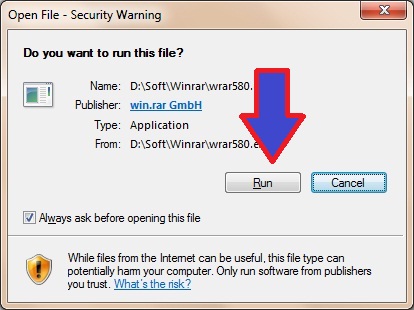
Một cảnh báo thường xuất hiện khi các bạn khởi chạy một phần mềm cài đặt trên máy tính. Xử lý đơn giản bằng cách Click vào Run.

Mặc định winrar sẽ chọn ổ đĩa C để lưu trữ những File cài đặt. Bạn có thể thay đổi cũng được. Tuy nhiên, đa số người dùng máy tính thường để mặc định và Click vào Intall.
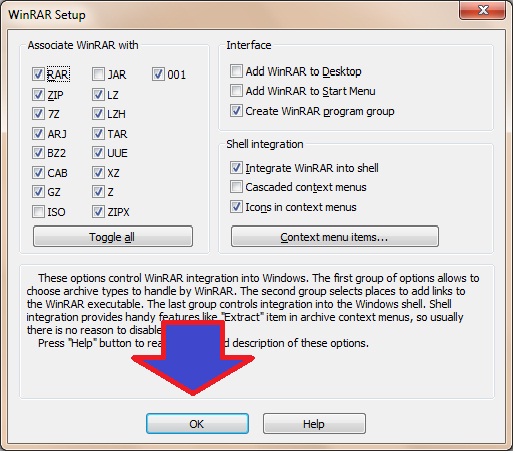
Phần này, bạn được phép chọn thêm chức năng. Quý vị có thể chọn tick toàn bộ những dấu còn để trống. Còn không cứ để mặc định và bấm vào OK. Bởi vì, họ đã chọn những tính năng tối ưu nhất cho chúng ta rồi.
Toàn bộ quá trình cài đặt chỉ mất vài giây thôi, các bước thực hiện thì cực kì đơn giản. Tôi tin là bạn sẽ dàng thực hiện được.
